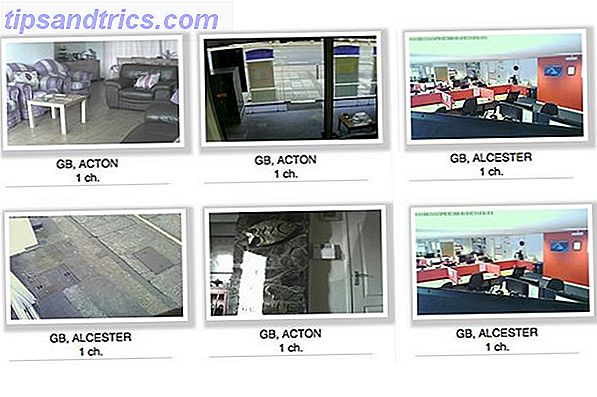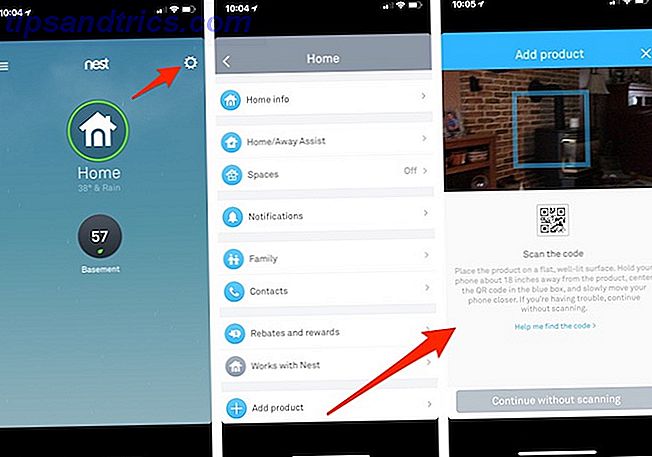Stadig fast på Evernote? Overvej at migrere til OneNote nu Sådan migreres fra Evernote til OneNote, og hvorfor skal du overføre fra Evernote til OneNote, og hvorfor du burde tror du, at Microsoft OneNote er bedre end Evernote? Eller måske passer det bare til din projektledelsesstil. Uanset hvad, her kan du nemt migrere alle dine noter fra Evernote til OneNote. Læs mere . Ikke kun er OneNote helt fri til at bruge OneNote er nu helt gratis med flere funktioner end før OneNote er nu helt gratis med flere funktioner end før Evernote regulerer ikke længere roost for notatoptagende apps. Microsoft meddelte for nylig OneNote ville være mere gratis end nogensinde før. Lad os vise dig, hvad det betyder hvad angår funktioner og funktionalitet. Læs mere, men det er også fyldt med fantastiske funktioner. 5 Grunde til at tage notater med OneNote hvor som helst 5 Grunde til at tage notater med OneNote Anywhere Få ting er lige så vigtige som evnen til at tage gode noter, især for studerende. OneNote er perfekt til noter om kursusarbejde. Vi tror, du vil finde det godt til at organisere andre oplysninger også. Læs mere . Disse dage begynder folk at indse, at OneNote har kanten over Evernote.
Men når du har lavet kontakten, kan du føle dig lidt tabt - især hvis du ikke er bekendt med grænsefladen og tastaturgenveje, der bruges i OneNote. Heldigvis er de ret nemme at hente.
Her er de vigtigste og nyttige genveje at kende. Bemærk dog, at disse genveje er til desktop versionen af OneNote og måske eller måske ikke oversættes til nogen anden version af OneNote, herunder OS X app eller Windows Store-appen.
- Ctrl + Alt + D: Dock OneNote-vinduet. Giver dig mulighed for at tage noter, mens du laver en anden aktivitet, f.eks. At se en video eller surfe på internettet.
- Ctrl + Alt + L: Lås alle adgangskodebeskyttede afsnit.
- Ctrl + Shift + N: Ryd alle formateringer for markeret tekst.
- Ctrl + #: Anvend eller fjern forskellige tags.
- Ctrl + Tab: Cyklus gennem sektioner.
- Ctrl + Page Up: Skift til forrige side i sektion.
- Ctrl + Page Down: Skift til næste side i sektion.
- Skift + F10: Åbn kontekstmenu for aktuelle notat, faneblad eller objekt.
- Shift + F7: Tjek tesaurus for valgt ord.
- F11: Indtast fuldskærmstilstand.
- Alt + =: Begynd at skrive en matematikligning.
Når du har lært genvejene, bør du også tjekke disse tips til at tage bedre noter i OneNote. 12 Tips til at tage bedre noter med Microsoft OneNote 12 tips til at tage bedre noter med Microsoft OneNote Disse 12 tips viser dig, hvordan du tager bedre noter i MIcrosoft OneNote. I dag er digital notering så meget om færdigheder, som det handler om værktøjet. Læs mere . Og glem ikke, at OneNote kan bruges til mere end bare noter 10 Unike måder at bruge Microsoft OneNote på 10 Unike måder at bruge Microsoft OneNote OneNote er en af Microsofts mest undervurderede apps. Den er tilgængelig på næsten alle platforme og kan gøre mange tricks, du ikke ville forvente fra et notatbevarende app. Læs mere !
Har du nogle OneNote-tip, du gerne vil dele? Skriv dem under i kommentarerne!